Microsoft Edge ist der Standardbrowser in Windows 10, der mit mehreren Funktionen entwickelt wurde, um die Aufmerksamkeit von Windows-Benutzern auf sich zu ziehen. Heute bevorzugen viele Benutzer Internet Explorer 11 aufgrund seiner Historie, Umgebung und Sicherheit.
Wir wissen, dass der Internet Explorer in Windows 10 nicht für das bloße Auge verfügbar ist, aber heute zeigt TechnoWikis, wie wir ihn aktivieren und darauf zugreifen können, um das Beste aus diesem traditionellen Browser herauszuholen.
1. Zugriff auf Windows-Funktionen
Um den Internet Explorer unter Windows 10 zu installieren, greifen Sie auf die Systemsteuerung zu und sehen Folgendes:
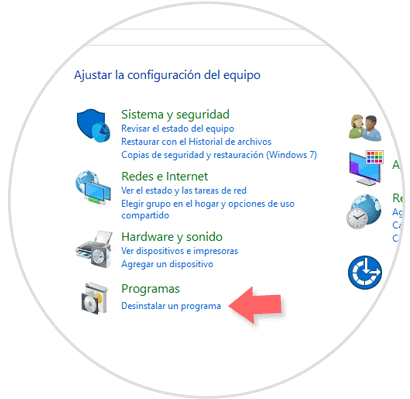
Dort klicken wir auf die Zeile Programm deinstallieren und folgendes Fenster wird angezeigt: 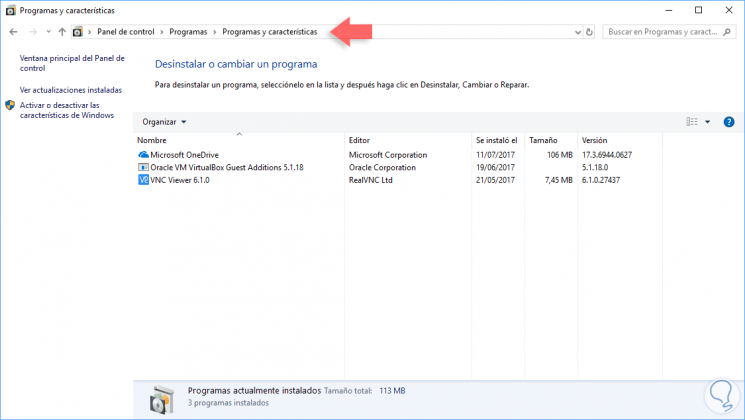
Systemsteuerung Programme Programme und Funktionen
Dort klicken wir auf die Option Aktivieren oder Deaktivieren der Windows-Funktionen auf der linken Seite und aktivieren im erweiterten Fenster das Feld Internet Explorer 11:
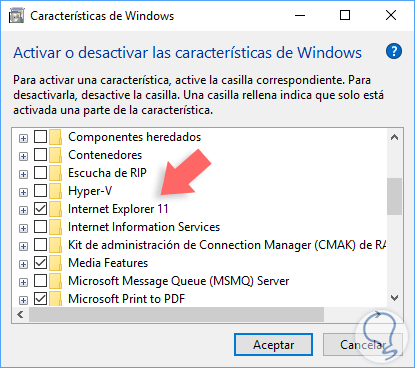
Klicken Sie auf OK. Das Betriebssystem muss neu gestartet werden, damit die Änderungen übernommen werden.
2. Zugriff auf Internet Explorer 11
Für den Zugriff auf Internet Explorer 11 unter Windows 10 stehen folgende Optionen zur Verfügung:
- Cortana verwenden
- Geben Sie mit den Tasten Windows + R und im erweiterten Fenster den Befehl iexplore ein
- Geben Sie das Wort Internet Explorer in das Windows 10-Suchfeld ein
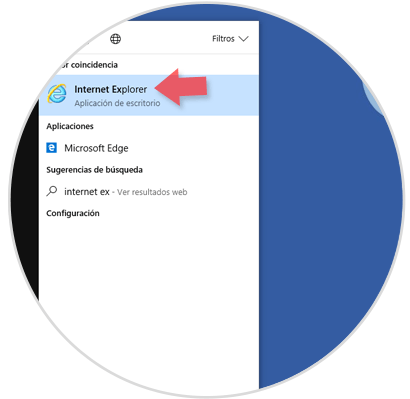
Mit einer dieser Optionen greifen wir auf Internet Explorer 11 zu:
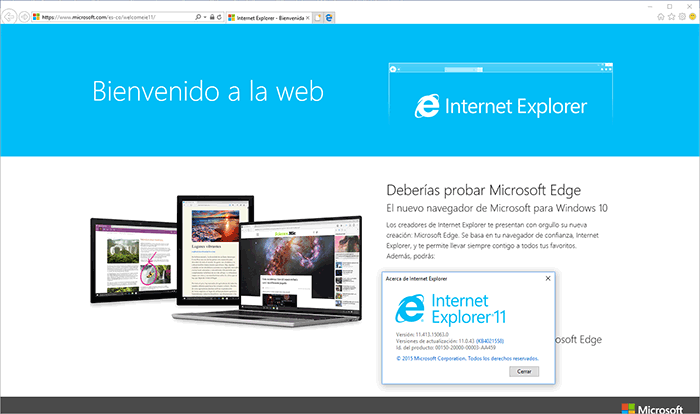
- Kompatibel mit Windows Hallo
- Verwenden Sie älteren Code wie VBscript, VML, ActiveX und Java
- Ohne Symbolleiste
- Sicherere Erweiterungen
- Es verbraucht weniger Ressourcen als Microsoft Edge
- Mehr Kontrolle über die Daten
Wir sehen, wie einfach es ist, Internet Explorer in Windows 10 zu aktivieren und einen sicheren und effektiven Browser zu verwenden.